Zapisywanie haseł w przeglądarce Opera
Aktywni użytkownicy Internetu wielokrotnie musieli przechodzić rejestrację w różnych zasobach. W takim przypadku, aby ponownie wejść na te strony lub przeprowadzić określone działania, wymagana jest autoryzacja użytkownika. Oznacza to, że musisz podać login i hasło, które otrzymał podczas rejestracji. Zalecane jest posiadanie unikalnego hasła na każdej stronie i, jeśli to możliwe, logowania. Należy to zrobić, aby zapewnić bezpieczeństwo Twoim kontom przed nieuczciwym administrowaniem niektórymi zasobami. Ale jak zapamiętać masę loginów i haseł, jeśli jesteś zarejestrowany na wielu stronach? Pomaga to w tworzeniu wyspecjalizowanych narzędzi programowych. Zobaczmy, jak możesz zapisywać hasła w przeglądarce Opera.
Spis treści
Technologia zapisywania haseł
Przeglądarka Opera posiada własne wbudowane narzędzie do przechowywania danych autoryzacji na stronach. Jest on domyślnie włączony i zapamiętuje wszystkie dane wprowadzone do formularzy do rejestracji lub autoryzacji. Po pierwszym wprowadzeniu loginu i hasła do określonego zasobu Opera prosi o pozwolenie na ich zapisanie. Możemy albo zgodzić się na zachowanie danych rejestracyjnych, albo odmówić.
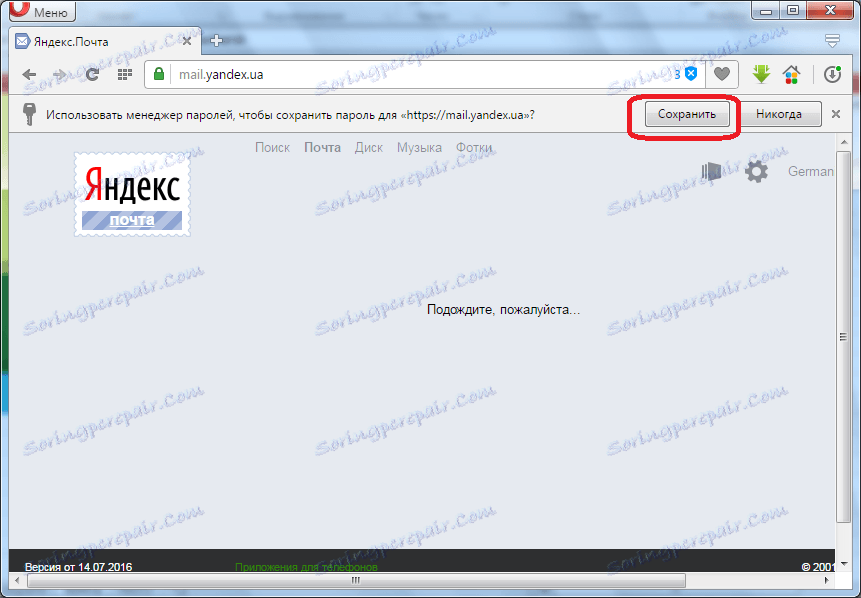
Po najechaniu kursorem na formularz autoryzacji w dowolnej witrynie, jeśli już zostałeś autoryzowany, monit natychmiast pokaże twój login na tym zasobie. Jeśli masz autoryzację na stronie pod różnymi loginami, wówczas wszystkie dostępne opcje będą oferowane i już w zależności od wybranej opcji program automatycznie wprowadzi hasło odpowiadające danemu loginowi.
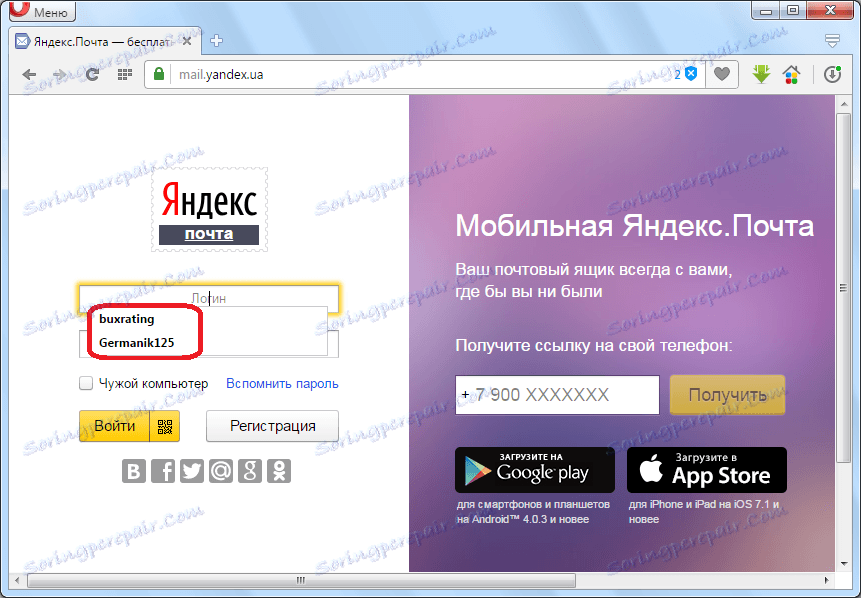
Ustawienia zapisywania hasła
W razie potrzeby możesz skonfigurować funkcję zapisywania haseł. Aby to zrobić, przejdź do głównego menu Opery w sekcji "Ustawienia".
W Menedżerze ustawień Opera przejdź do sekcji "Bezpieczeństwo".
Zwracamy szczególną uwagę na blok ustawień "Hasła", który znajduje się na stronie ustawień, na której się przeprowadziliśmy.
Jeśli odznaczysz pole "Sugeruj zapisywanie haseł" w ustawieniach, w tym przypadku żądanie zapisania loginu i hasła nie zostanie aktywowane, a dane rejestracyjne zostaną zapisane w trybie automatycznym.
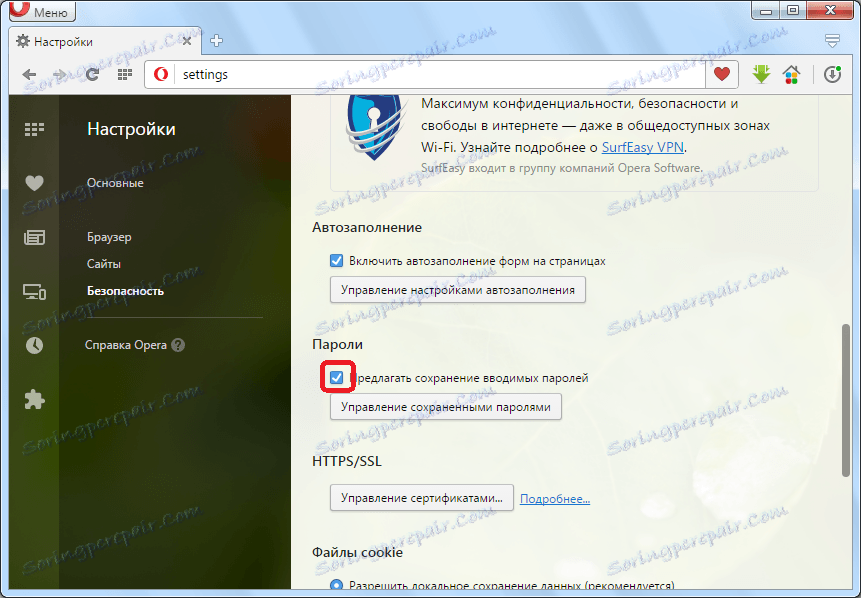
Jeśli usuniesz zaznaczenie pola "Włącz automatyczne wypełnianie formularzy na stronach", wówczas prośby w formie logowania w formularzu autoryzacji znikną całkowicie.
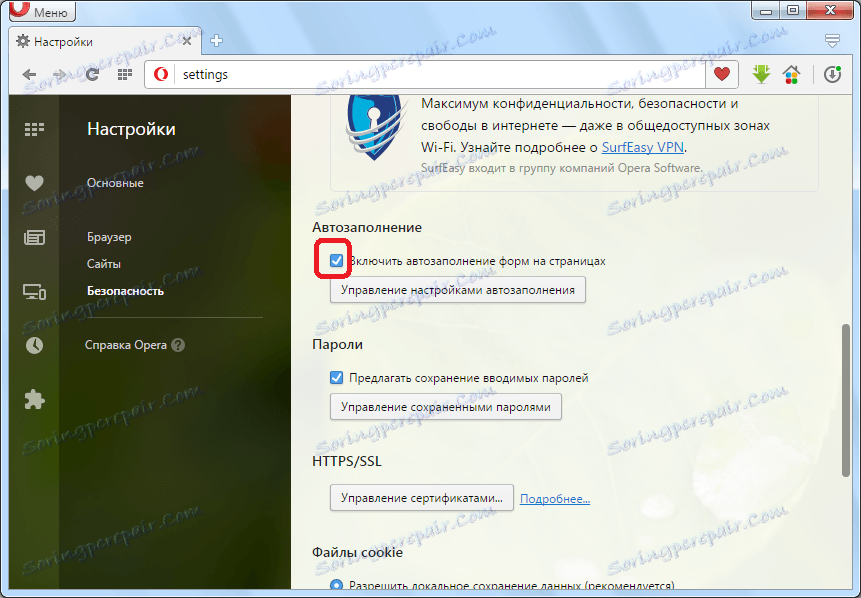
Ponadto, klikając przycisk "Zarządzaj zapisanymi hasłami", możemy wykonać pewne manipulacje z danymi formularzy autoryzacji.
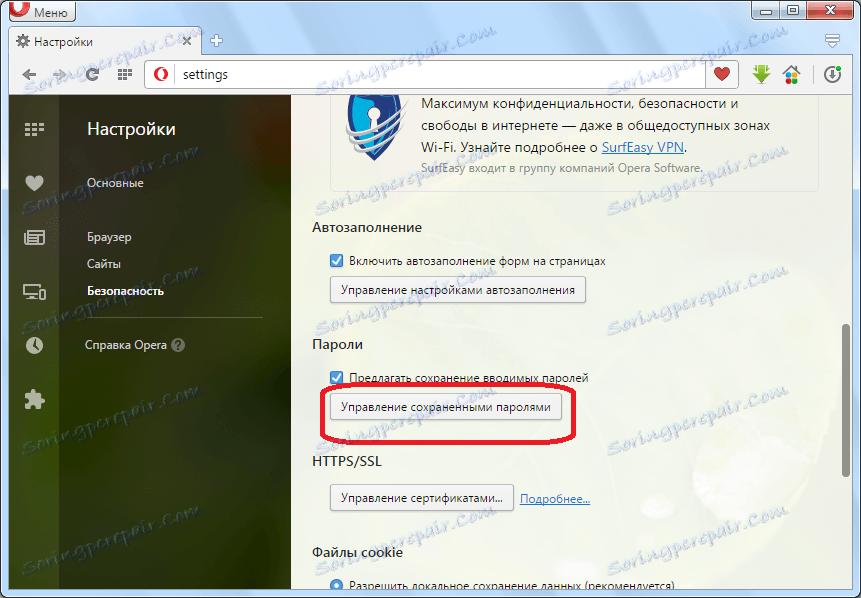
Przed nami otwiera się okno z listą wszystkich haseł przechowywanych w przeglądarce. Na tej liście możesz wyszukiwać za pomocą specjalnego formularza, wyświetlać hasła i usuwać określone wpisy.

Aby całkowicie wyłączyć zapisywanie haseł, przejdź do strony ukrytych ustawień. Aby to zrobić, wpisz wyrażenie opera: flags na pasku adresu przeglądarki i naciśnij przycisk ENTER. Wpadamy w część eksperymentalnych funkcji Opery. Szukamy "Zapisz hasła automatycznie" na liście wszystkich elementów. Zmień parametr "domyślny" na "wyłączony".
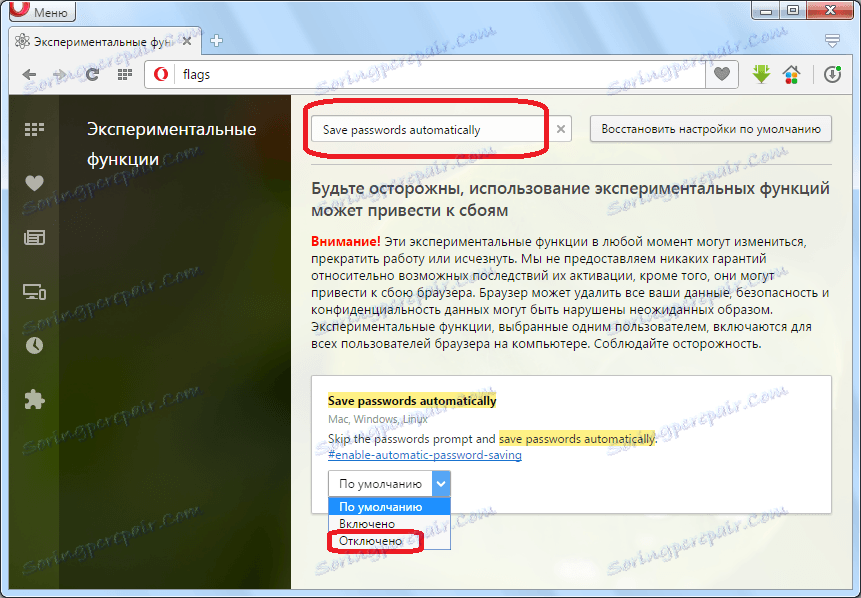
Teraz login i hasło różnych zasobów zostaną zapisane tylko po potwierdzeniu tej czynności w wyskakującym okienku. Jeśli całkowicie wyłączysz prośbę o potwierdzenie, tak jak to opisano wcześniej, zapisywanie haseł w Operze będzie możliwe tylko wtedy, gdy użytkownik zwróci ustawienia domyślne.
Zapisywanie haseł z rozszerzeniami
Jednak wielu użytkowników nie ma wystarczającej funkcjonalności do zarządzania poświadczeniami, które zapewnia standardowy menedżer haseł Opera. Wolą używać różnych rozszerzeń dla tej przeglądarki, co znacznie zwiększa możliwości zarządzania hasłami. Jednym z najpopularniejszych takich dodatków jest Easy Passwords.
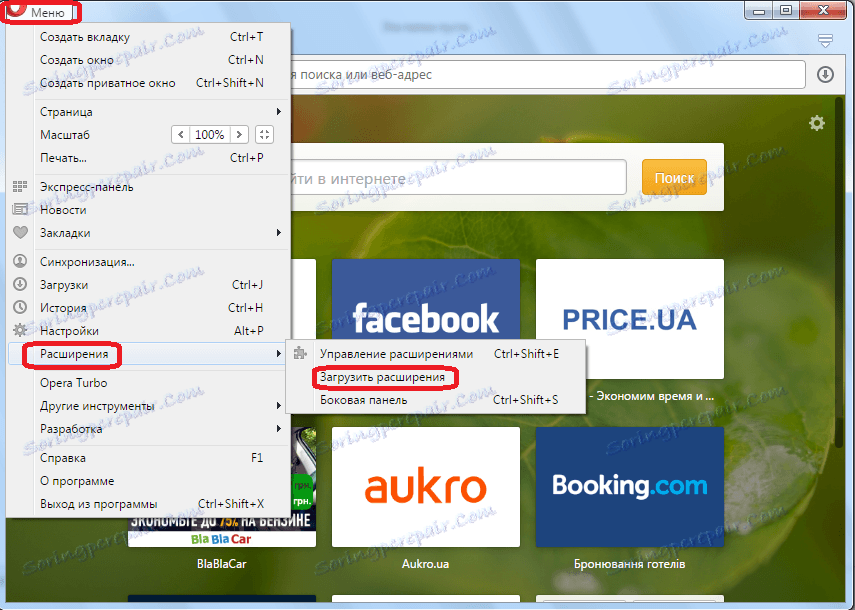
Aby zainstalować to rozszerzenie, musisz przejść przez menu Opery do oficjalnej strony tej przeglądarki za pomocą dodatków. Po znalezieniu strony "Łatwe hasła" przez wyszukiwarkę, przejdź do niej i kliknij zielony przycisk "Dodaj do Opery", aby zainstalować to rozszerzenie.
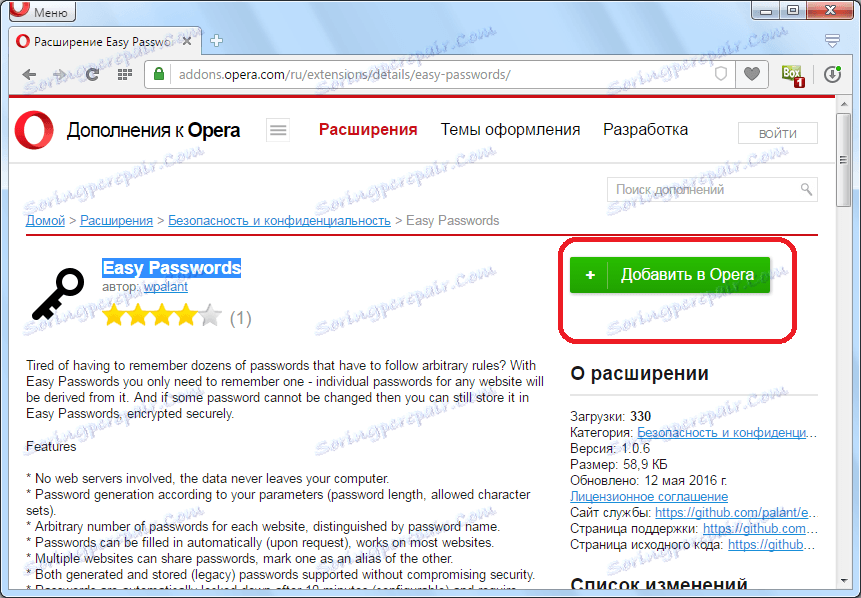
Po zainstalowaniu rozszerzenia ikona Easy Passwords pojawia się na pasku narzędzi przeglądarki. Aby aktywować pracę dodatku, kliknij go.
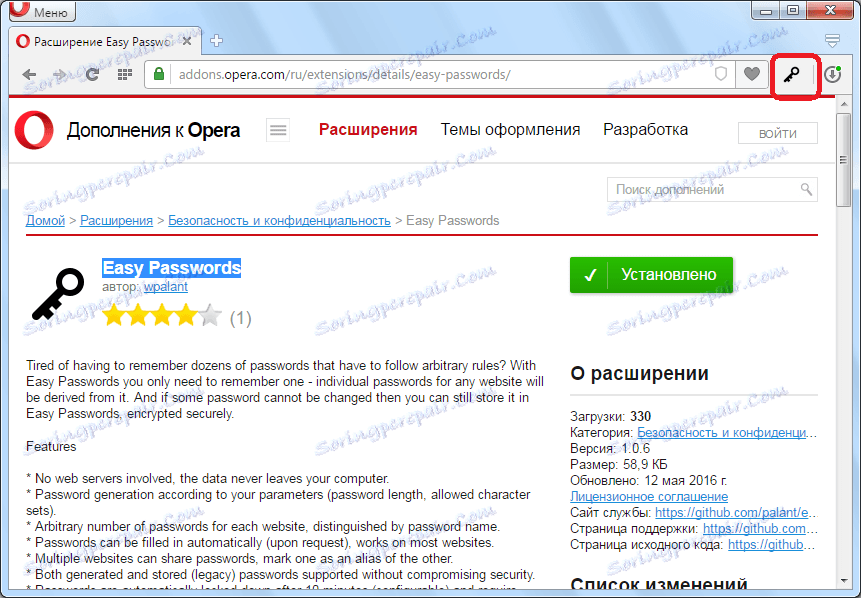
Pojawi się okno, w którym powinniśmy arbitralnie wprowadzić hasło, za pomocą którego będziemy mieli później dostęp do wszystkich zapisanych danych. Wprowadź żądane hasło w górnym polu i potwierdź je w dolnym polu. A następnie kliknij przycisk "Ustaw główne hasło".
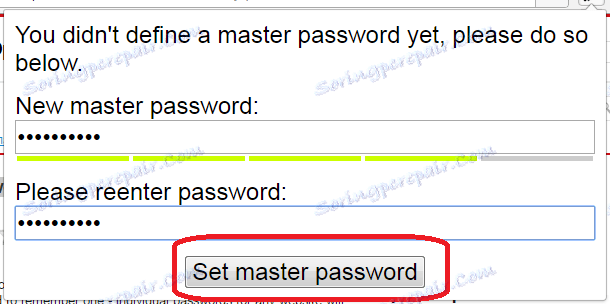
Przed nami menu rozszerzenia Łatwe hasła. Jak widać, ułatwia nam to nie tylko wprowadzanie haseł, ale także ich generowanie. Aby zobaczyć, jak to się robi, przejdź do sekcji "Generuj nowe hasło".
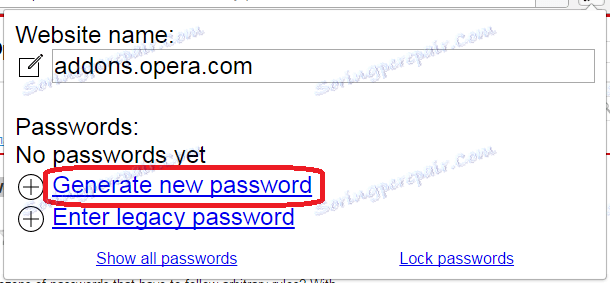
Jak widać, tutaj możemy wygenerować hasło, osobno określając, z ilu znaków będzie się on składał i jakiego rodzaju symbole będą w nim używane.
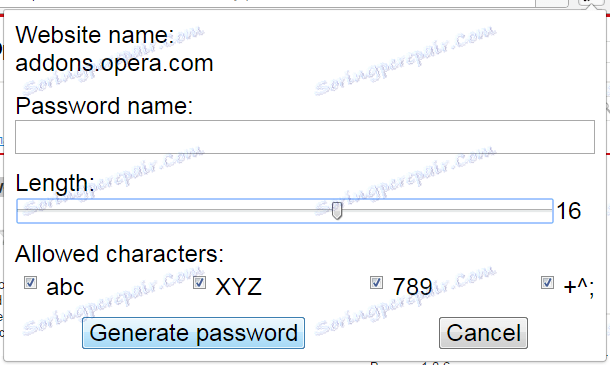
Hasło jest generowane, a teraz możemy wstawić je podczas wchodzenia na tę stronę w formularzu autoryzacji, po prostu naciskając kursor na "magicznej różdżce".
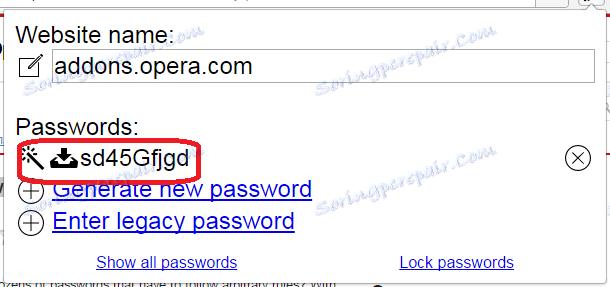
Jak widać, mimo że możesz zarządzać hasłami za pomocą wbudowanych narzędzi przeglądarki Opera, ale dodatki innych firm jeszcze bardziej rozszerzają te możliwości.